Skrivnosti petnajstega Androida
Google je na lastne telefone Pixel že poslal novo večjo nadgradnjo mobilnega operacijskega sistema Android, medtem ko mu bodo druge naprave z lastnimi uporabniškimi vmesniki, kot so Honor Magic 6 Pro, Xiaomi 14, OnePlus 12, Vivo X100, sledile kmalu. Android 15 se osredotoča na varnost in zasebnost, pri čemer mu pri varovanju uporabniških podatkov izdatno pomaga umetna inteligenca.
Osrednja pozornost Googla je bila ob snovanju operacijskega sistema Android 15 namenjena varnosti naprave. Z novo zbirko varnostnih funkcij so razvijalci poskrbeli za večjo zaščito naprave in podatkov pred krajo. Funkcije so zasnovane tako, da povečajo varnost naprav Android v treh ključnih fazah – pred krajo, v primeru kraje in po njej. Potencialne tatove od kraje najprej odvrne nadgrajena zaščita pri ponastavitvi na tovarniške nastavitve. Tatovi pogosto poskušajo ukradene naprave ponastaviti na tovarniške nastavitve in jih nato prodati. Z novo nadgradnjo Androidove zaščite pred ponastavitvijo bo tat za vnovično nastavitev naprave potreboval geslo za Googlov račun lastnika, kar pomeni, da bo brez teh podatkov ukradena naprava neuporabna in neprivlačna za prodajo. Z dodatno plastjo zaščite v podobi zahteve po kodi PIN, geslu ali biometrični avtentikaciji sta opremljena tudi storitev Find My Device in čas zaklepanja zaslona, kar prepreči tatovom izklop sledenja naprave ali spreminjanja varnostnih nastavitev.
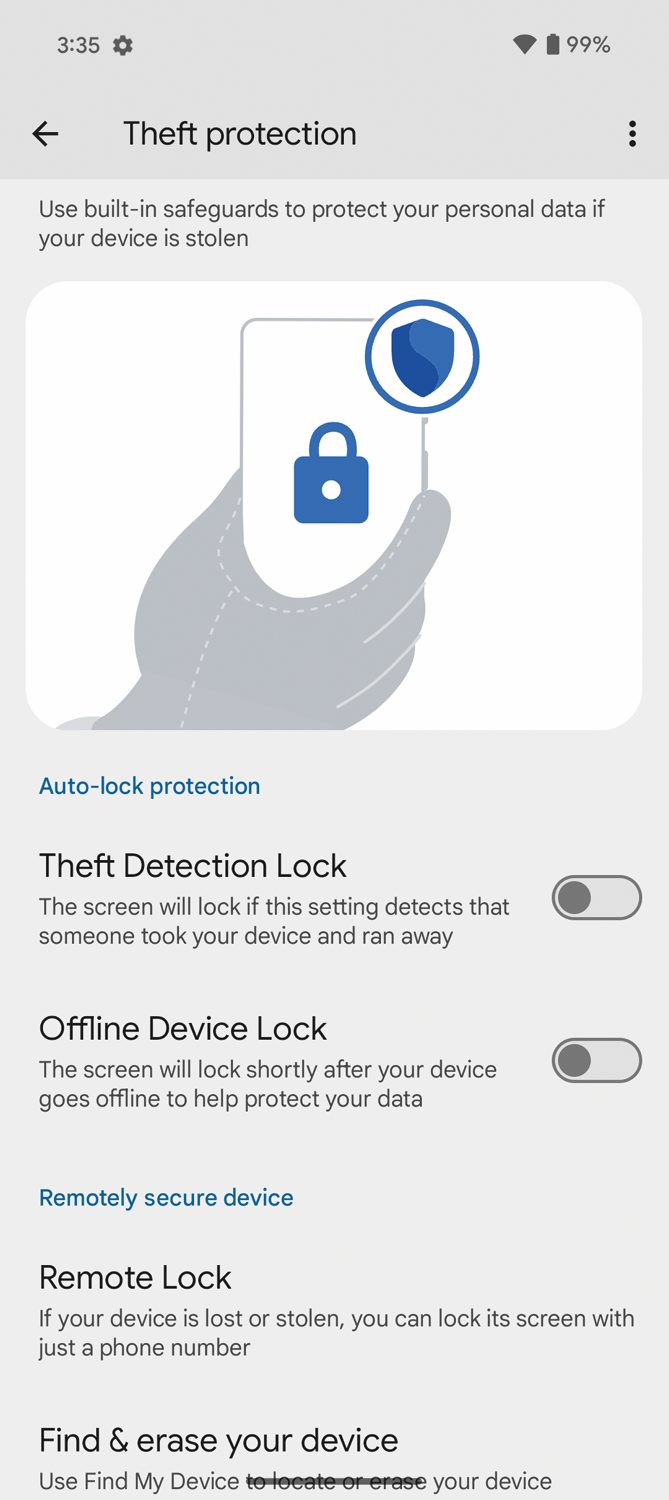
Osrednja pridobitev operacijskega sistema Android 15 so umetnointeligenčna orodja za preprečevanje kraje naprave.
V primeru, da je telefon dejansko ukraden, Android vključuje samodejne funkcije, ki se sprožijo takoj, ko sistem zazna sumljive dejavnosti. Osrednja funkcija, ki jo najdemo v nastavitvah Settings / Security & privacy / Device unlock / Theft Protection / Theft Detection Lock, ob pomoči umetne inteligence zazna gibe, značilne za krajo, na primer hitro premikanje telefona v roki, tek, vožnjo s kolesom ali z avtomobilom. Ko je takšno gibanje zaznano, se telefon samodejno zaklene in tako tatovom prepreči dostop do uporabnikovih podatkov. Na istem mestu najdemo tudi zmožnost Offline Device Lock, ki zaslon samodejno zaklene brez povezave z internetom, če tat poskuša telefon izključiti iz omrežja za daljše obdobje. Sistem Android prav tako prepozna druge znake, da bi lahko bila naprava v napačnih rokah, na primer ponavljajoče se neuspešne poskuse avtentikacije, in v tem primeru zaklene zaslon. Po kraji naprave lahko telefon na daljavo zaklenemo zgolj s telefonsko številko (Remote Lock) in uporabimo nadgrajeno storitev Find My Device, ki omogoča sledenje, zaklepanje in popolno brisanje naprave na daljavo, kar prepreči, da bi tat dobil dostop do osebnih podatkov. Google nam omogoči hitro ukrepanje v primeru izgube naprave, tudi če se ne moremo takoj spomniti gesla za svoj Googlov račun.
Z najnovejšo posodobitvijo sistema Android 15 je Google predstavil tudi funkcijo Private Space, ki omogoča dodatno zaščito in zasebnost za uporabnike, ki želimo varno shranjevati posamezne aplikacije. Private Space deluje kot ločen predal za aplikacije, kjer so izbranke dodatno zaklenjene. S tem lahko uporabniki preprečimo, da bi kdo videl naše zasebne aplikacije ali podatke, če posodimo telefon prijatelju ali družinskemu članu za klic ali ogled fotografije.
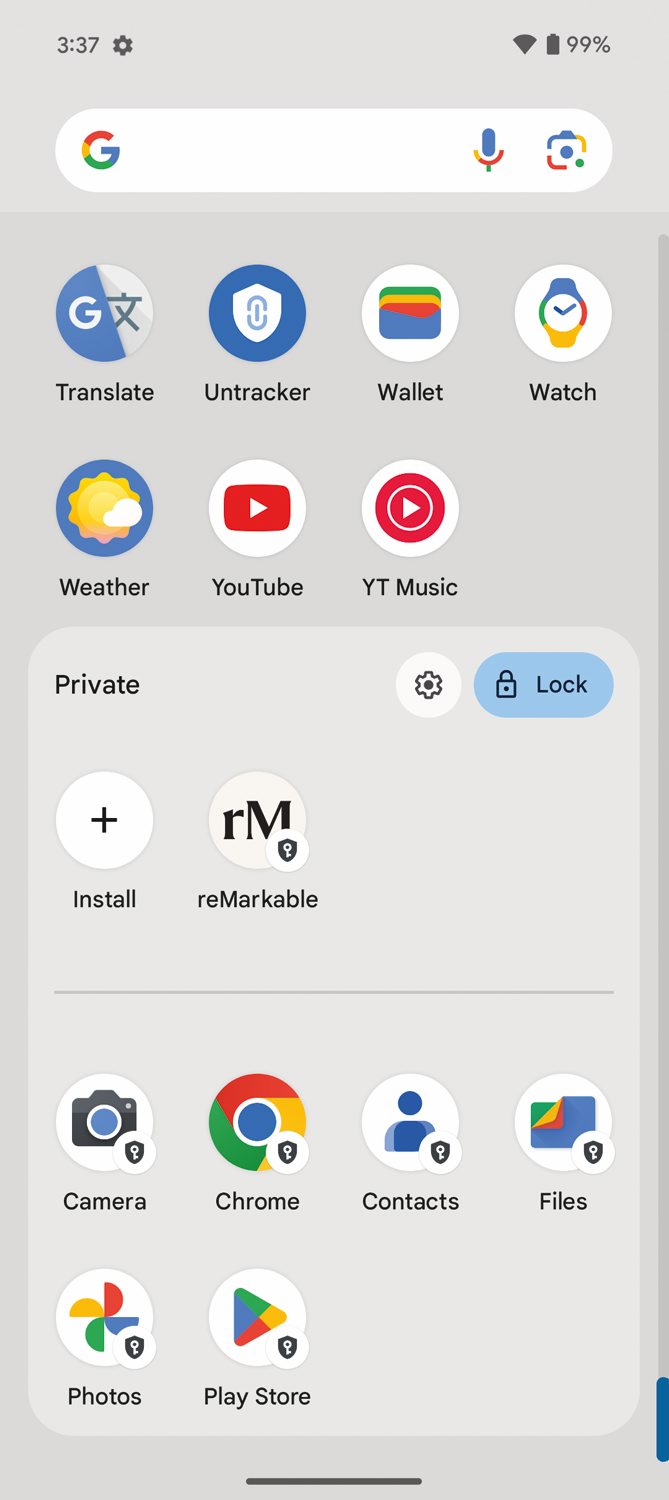
Posamezne aplikacije lahko namestimo v zaščiteni prostor »Private Space« in preprečimo tujim očem, da bi videle podatke v njih.
Zmožnost najdemo v nastavitvah Settings pod razdelkom Security & privacy / Privacy / Private space. Ko potrdimo identiteto s prstnim odtisom (Pixel 9) ali z drugo izbrano tehnologijo prepoznavanja, se nam odpre možnost Set up, ki nas vodi skozi celoten postopek. Med drugim lahko uporabimo ločen Googlov račun, ki prepreči sinhronizacijo podatkov s preostalimi napravami. Z uporabo Private space lock nastavimo način zaklepanja, ki je privzeto nastavljen na enako preverjanje istovetnosti kot sama naprava oziroma zaslon, medtem ko z Lock private space automatically spreminjamo pogostost zaklepanja aplikacij v predalu Private space. Every time device locks mapo zaklene vsakič, ko se zaklene telefon, 5 minutes after screen timeout pet minut po samodejni zatemnitvi zaslona in Only after device restarts le, ko uporabljeno napravo ponovno zaženemo. Ko je Private Space aktiviran, se v njem samodejno prikaže nekaj osnovnih aplikacij, kot sta Google Chrome in Google Photos, uporabniki pa lahko po želji dodamo še druge.
Private Space je dostopen iz menija aplikacij na dnu zaslona, kjer se prikaže ikona ključavnice. Po preverjanju identitete na izbrani način se prikaže seznam z aplikacijami. Teh v zaščiteni prostor ni mogoče preprosto povleči s seznama nameščenih aplikacij, temveč moramo želene programe ponovno namestiti, podobno kot bi jih nameščali na popolnoma novo napravo. Odstranjujemo jih s pritiskom na ikono aplikacije in z izbiro možnosti Uninstall app. Aplikacije v Private Space lahko pošiljajo obvestila, vendar samo takrat, ko je prostor odklenjen. Ko je Private Space zaklenjen, je njegova vsebina povsem nedostopna in ne pošilja obvestil, kot da bi bila naprava izklopljena. Google priporoča, da za aplikacije, ki morajo pošiljati pomembna obvestila (kot so finančne ali nujne zdravstvene aplikacije), ne uporabljamo zmožnosti Private Space, saj bi lahko zamudili pomembne informacije. Vredno je omeniti, da funkcija Private Space ni prenosljiva na druge naprave, kar pomeni, da pri prenosu podatkov s starega telefona na novega aplikacije in podatki iz funkcije Private Space ne bodo vključeni. Na novi napravi bo treba prostor ponovno nastaviti, lahko pa se prijavimo z istim Googlovim računom, ki nam bo omogočil dostop vsaj do oblačnih podatkov v aplikacijah, kot sta Gmail ali Google Keep. Private Space v Androidu 15 je odlična rešitev za vse, ki želijo dodatno plast zasebnosti in varnosti na svojem telefonu. Ne glede na to, ali gre za zaščito osebnih podatkov pred radovednimi pogledi ali dodatno zaščito ob morebitni izgubi telefona, Private Space nudi preprost in učinkovit način za zagotavljanje zasebnosti v sistemu Android.
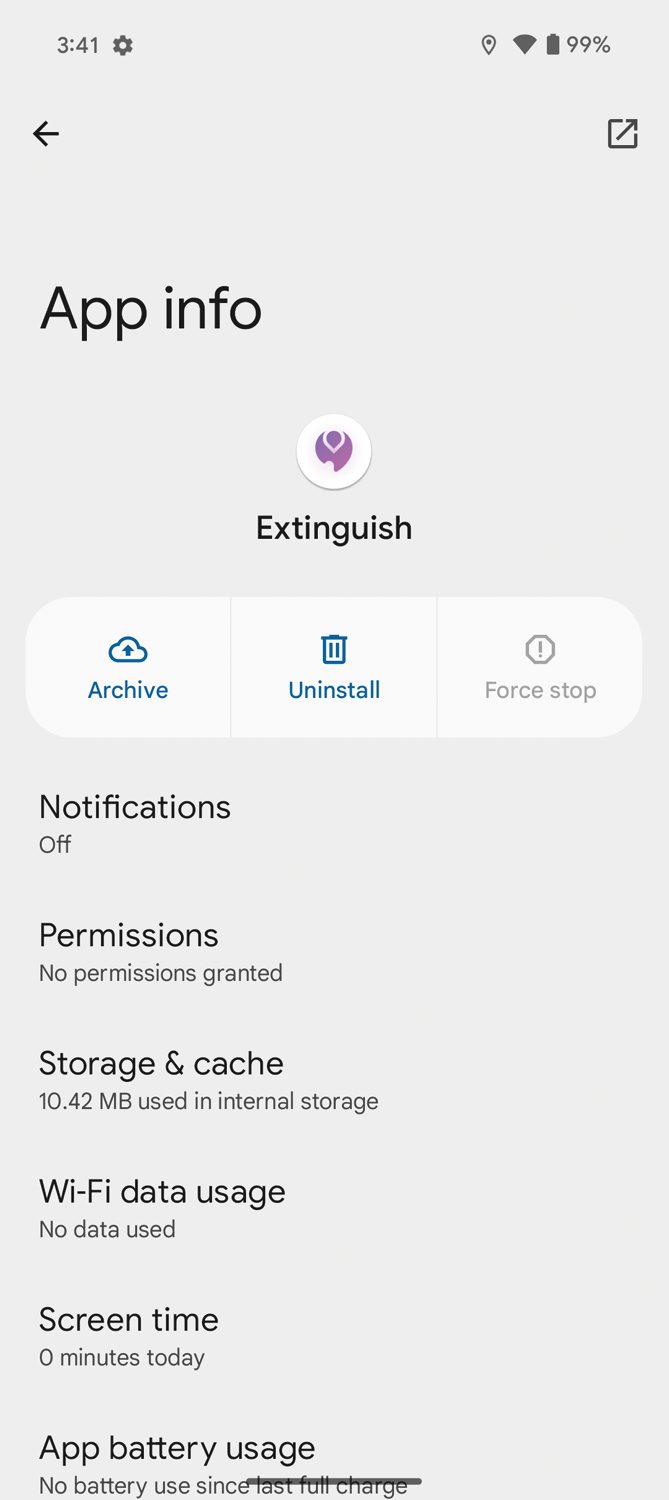
Arhiviranje občasno potrebnih aplikacij sprosti prostor v napravi, a hkrati ohrani nastavitve in podatke programa.
Poleg skrivanja je v Androidu 15 omogočeno tudi arhiviranje aplikacij, ki omogoča učinkovitejše upravljanje pomnilnika naprave. Gre za zmožnost, ki je posebej uporabna pri omejeni količini notranjega pomnilnika, saj aplikacije, ki jih ne uporabljamo pogosto, lahko arhiviramo in s tem sprostimo prostor v napravi, medtem ko se vsi podatki aplikacije ohranijo. Funkcija arhiviranja deluje na osnovi formata Android App Bundle, ki omogoča deljenje aplikacij na manjše komponente. Ko razvijalci aplikacij pošljejo svoje aplikacije v Google Play v formatu Android App Bundle, Google ustvari tudi dodatno datoteko, imenovano Archived APK. Ta manjša datoteka vsebuje osnovne podatke o aplikaciji, kot so ikona, koda za ponovno namestitev iz tržnice Play in drugi bistveni elementi za hitro obnovitev aplikacije. Ko arhiviramo aplikacijo, Android odstrani večji del osnovne aplikacijske datoteke (APK) z naprave in ohrani le omenjeni Archived APK, ki je zelo majhen in zasede minimalno količino prostora. S tem se nam ni več treba odpovedovati aplikacijam, ki jih občasno uporabljamo, čeprav potrebujemo prostor za nove vsebine in druge funkcije. Arhiviranje sprožimo z daljšim pritiskom na ikono izbrane aplikacije, izbiro App info ter ukazom Archive. Ko je aplikacija arhivirana, njena ikona posivi, kar pomeni, da aplikacija ni več polno nameščena, vendar jo je mogoče obnoviti. Če želimo ponovno uporabiti arhivirano aplikacijo, lahko preprosto pritisnemo na sivo ikono in Android bo aplikacijo samodejno ponovno naložil, ko bo naprava povezana z internetom. Vsi prejšnji podatki aplikacije, nastavitve in prijavni podatki se bodo ohranili, tako da jo je mogoče nemoteno uporabljati naprej.
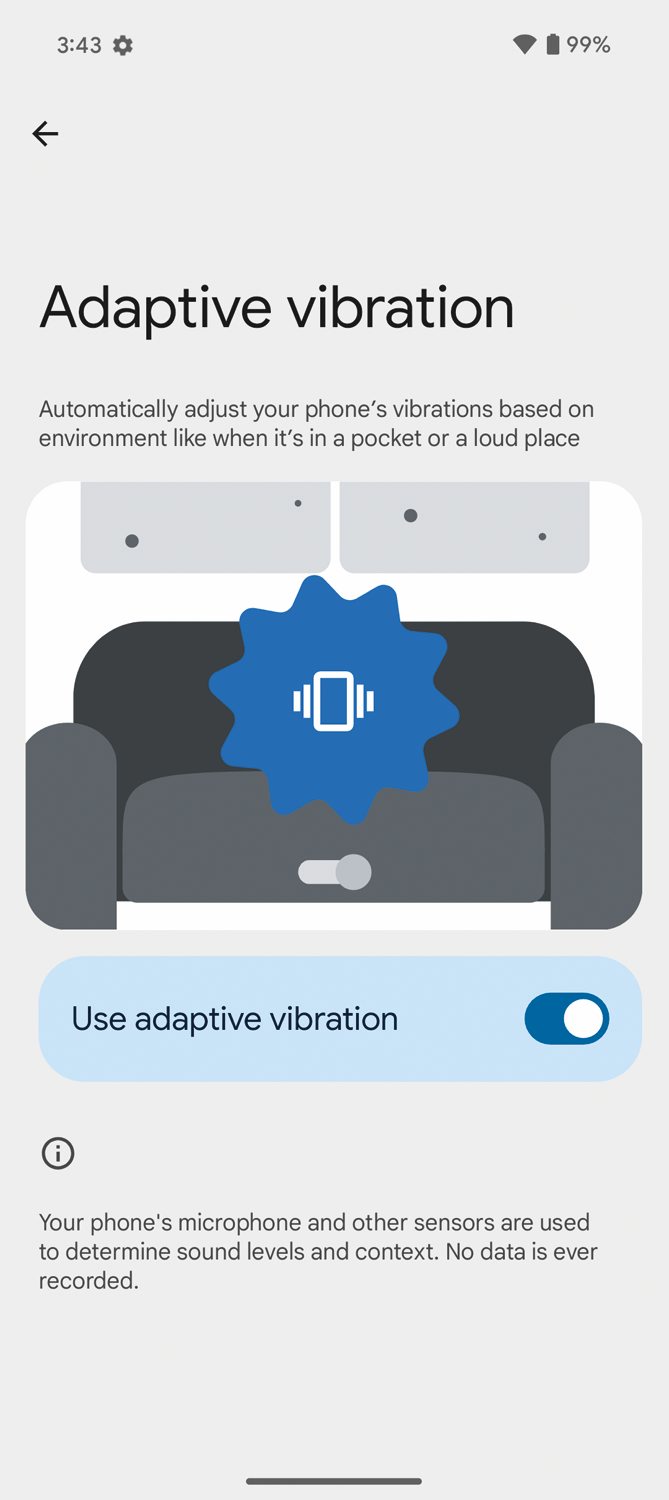
Nastavitev vibracij »Adaptive vibrations« prilagodi njihovo intenzivnost glasnosti okolice in položaju telefona.
Nova funkcija v Androidu 15, imenovana Adaptive vibration, prinaša dodatno prilagoditev za uporabnike, ki imajo telefon pogosto nastavljen na obvestila z vibriranjem. Pri prilagodljivih vibracijah gre za izboljšano obveščanje, ki se samodejno prilagaja različnim okoljskim pogojem in situacijam. To pomeni, da se intenzivnost vibracij prilagodi glasnosti okolice ali položaju telefona. Funkcijo omogočimo v nastavitvah Settings / Sound & vibration / Vibration & haptics / Adaptive vibration. Ko vklopimo stikalo, bo telefon prilagodil intenzivnost vibracij podatkom, zbranim z različnimi tipali in mikrofonom. Google zagotavlja, da se ti podatki ne shranjujejo in ne pošiljajo na njihove strežnike, saj gre zgolj za lokalno obdelavo na napravi.
Prilagodljive vibracije so zasnovane za izboljšanje uporabniške izkušnje v situacijah, kjer statične vibracije niso dovolj učinkovite; na primer, ko smo v zelo tihih prostorih, lahko običajne vibracije ustvarijo moteč zvok, skoraj enako glasen, kot je melodija zvonjenja. Po drugi strani pa v zelo glasnem okolju, kot je glasen javni prevoz, lahko običajne vibracije ne zadostujejo, da bi nas telefon učinkovito opozoril na prejeto obvestilo. Prilagodljive vibracije rešujejo te težave s spreminjanjem moči vibracij glede na zaznano glasnost in vrsto površine, na kateri se telefon nahaja. Čeprav je funkcija trenutno omejena na telefone Googlove telefone Pixel z Androidom 15, je pričakovati, da bodo tudi drugi proizvajalci, kot je Samsung, v prihodnosti začeli vključevati podobne prilagodljive nastavitve vibracij. V Samsungovem One UI 6, ki temelji na Androidu 14, trenutno ni tovrstne prilagodljivosti, vendar je verjetno, da bodo ob prihodnjih posodobitvah nove funkcionalnosti prilagodljivih vibracij vključene.
Poleg prilagodljivih vibracij Android omogoča še nekatere druge tovrstne nastavitve. V nastavitvah Settings / Sound & vibration / Vibration & haptics lahko prilagajamo jakost vibracij za klice, obvestila in alarme, kar omogoča določeno stopnjo prilagoditve glede na osebne preference. Poleg tega je mogoče vibracije za posamezne aplikacije vklopiti ali izklopiti, čeprav trenutno ni možnosti za individualno nastavitev vzorcev vibracij po aplikacijah. Za bolj napredno upravljanje obvestil in vibracij so na voljo druge aplikacije, na primer Buzzkill, ki omogočajo naprednejše prilagajanje vibracij za posamezne aplikacije in specifične tipe sporočil.
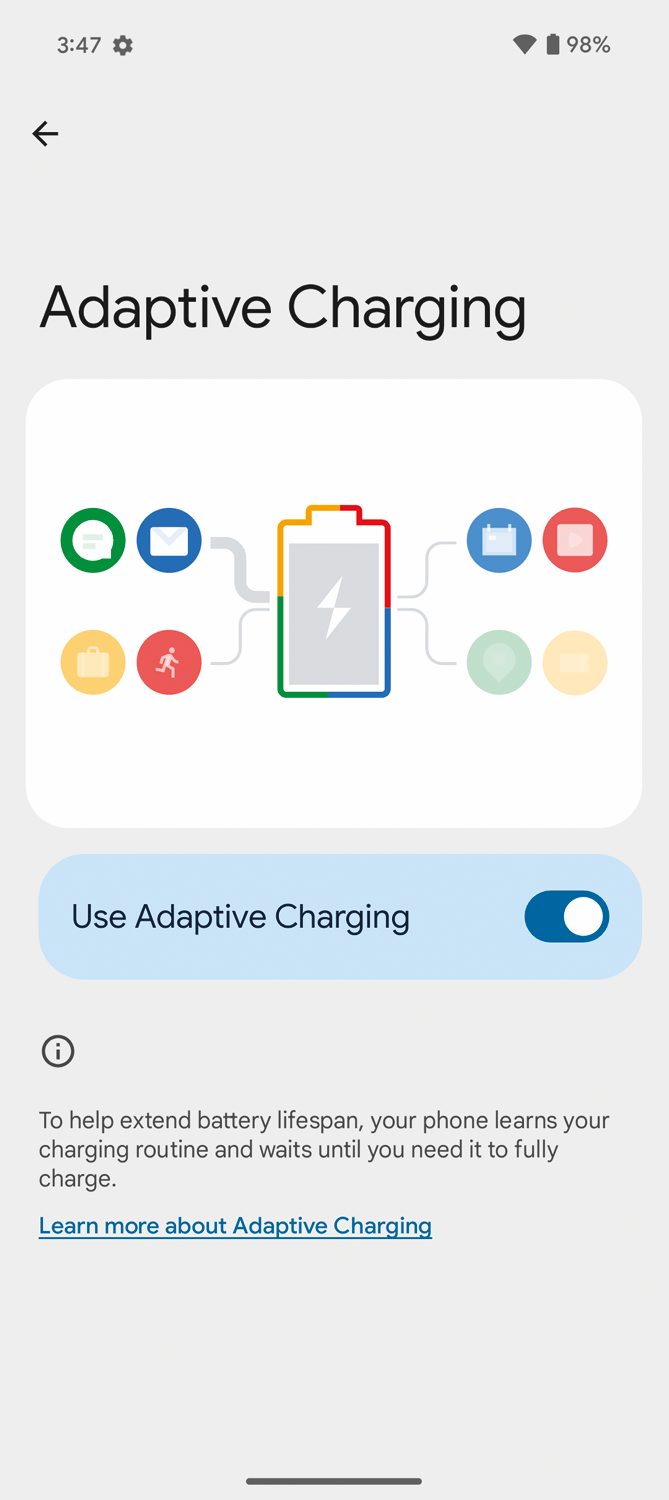
Optimizacija polnjenja »Adaptive Charging« poskrbi za dolgotrajnejše zdravje baterije.
V operacijski sistem Android 15 je Google vgradil novo funkcijo optimizacije polnjenja, ki omogoča uporabnikom, da omejijo polnjenje baterije na največ 80 odstotkov. Vsaka litij-ionska baterija se čez čas in z uporabo obrablja, kar zmanjšuje njeno zmogljivost. Običajno baterija ohrani približno 80 odstotkov svoje kapacitete po 500 ciklih polnjenja in praznjenja, kar pri večini uporabnikov ustreza približno dvema letoma uporabe. Sčasoma se ta kapaciteta zmanjšuje, kar pomeni, da telefon zdrži manj časa med polnjenji. Z optimizacijo polnjenja, kot jo omogoča nova funkcija omejitve na 80 odstotkov, se ohranja večja zmogljivost baterije, saj ta ni izpostavljena dolgotrajnemu polnjenju do popolne napolnjenosti. Zmožnost Adaptive Charging, ki jo omogočimo v nastavitvah Settings / Battery / Adaptive Charging / On pomaga ohranjati zdravje baterije, saj preprečuje, da bi ta dosegla 100-odstotno napolnjenost, kar je eden od glavnih vzrokov za njeno dolgoročno degradacijo. Prilagodljivo polnjenje sledi navadam uporabnika in tako prilagaja čas ter hitrost polnjenja njegovi rutini. Najbolje deluje, če uporabnik polni telefon čez noč, saj začne zadnjih 20 odstotkov polniti približno eno uro pred predvidenim odklopom polnilnika. Funkcija uporablja različne algoritme za analizo uporabnikovih navad, s čimer se polnjenje zaključi, tik preden je telefon pripravljen za uporabo. V prihodnjih različicah operacijskega sistema Android 15 naj bi bila omogočena tudi nova možnost polnjenja, in sicer ročno omejevanje z nastavitvijo Limit to 80 %. Ta bo polnjenje samodejno ustavila pri štirih petinah napolnjenosti in status signalizirala s ščitom ob ikoni baterije.
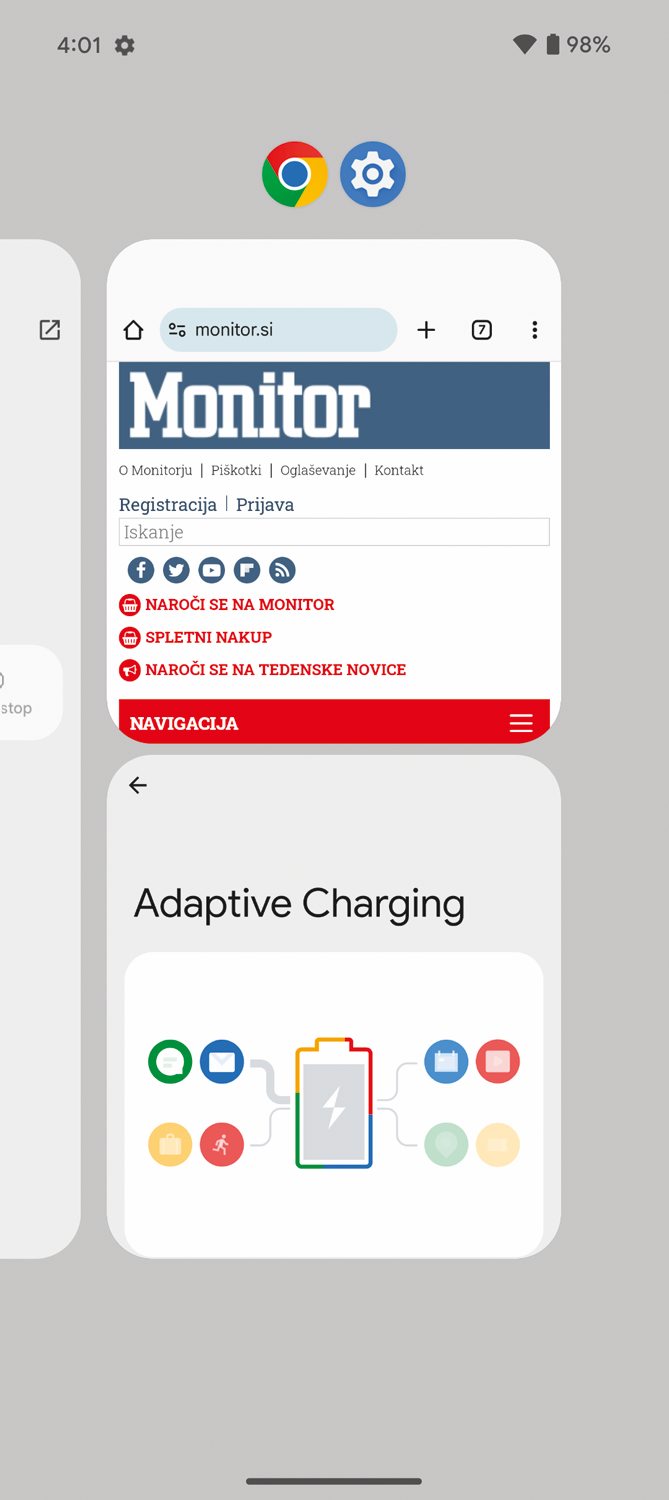
Za še hitrejšo večopravilnost nudi Android 15 bližnjice do shranjenih parov aplikacij, ki največkrat delijo zaslon telefona.
Za večopravilnost Android 15 poskrbi z ustvarjanjem bližnjice za deljeni zaslon, ki omogoča, da dve aplikaciji hkrati odpremo kar z domačega zaslona. Funkcija aplikacijskih parov olajša nastavljanje kombinacije pogosto uporabljenih aplikacij in njihovo shranjevanje v podobi bližnjic. S tem lahko dostopamo do teh parov z enim samim dotikom, kar nam prihrani čas in poenostavi uporabo naprave. Na primer, če pogosto uporabljamo brskalnik za raziskovanje in spletišče Youtube za spremljanje videovsebin, lahko ob pomoči aplikacijskega para hitro odpremo obe aplikaciji na deljenem zaslonu, ne da bi morali vsako posebej iskati in ročno prilagajati. Par ustvarimo tako, da aplikaciji, ki ju želimo imeti v njem, najprej zaženemo, nakar se na zaslonu odprtih aplikacij dotaknemo ikone nad eno izmed njiju ter izberemo Split Screen. Nato pokažemo še na aplikacijo, ki se bo poslej vedno odprla skupaj s prvo. Vrnemo se na zaslon z odprtimi aplikacijami ter izberemo s seznama par z deljenim zaslonom. Potem se zgolj še dotaknemo zgornje ikone in z ukazom Save app pair potrdimo izdelavo bližnjice, ki se samodejno namesti na domači zaslon, kjer čaka na nadaljnjo uporabo.
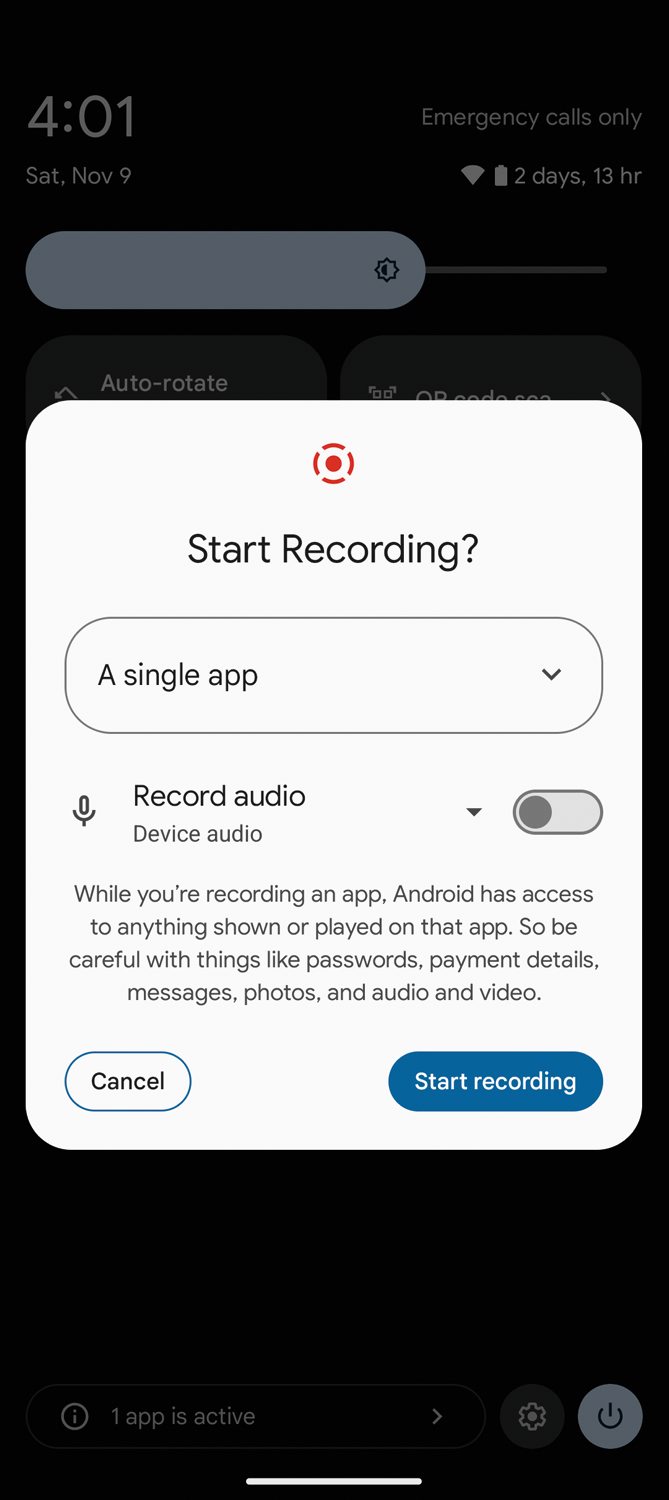
Snemanje posamezne aplikacije ignorira prejeta obvestila in varuje našo zasebnost.
Podobno kot uporaba deljenega zaslona je snemanje dogajanja na zaslonu naprave z operacijskim sistemom Android lahko v številnih primerih zelo priročno. Z novo funkcijo v Androidu 15 lahko uporabniki posnamemo dogajanje zgolj znotraj ene izbrane aplikacije, ne da bi se na posnetku prikazovale druge vsebine, kot so obvestila ali osebne informacije. Uporaba funkcije je preprosta: s potegom dveh prstov z vrha zaslona izberemo hitro akcijo Screen record in označimo, da želimo snemati samo eno aplikacijo (Start Recording? / A single app). Opcijsko se lahko odločimo, ali naj bo zvok del posnetka, ter izberemo snemanje zvoka sistema, mikrofona ali snemanje brez zvoka. Ena izmed ključnih prednosti snemanja zgolj ene aplikacije je, da obvestila med snemanjem niso vključena v posnetek. Čeprav se obvestila še vedno prikazujejo, jih posnetek ignorira, kar nam zagotavlja večjo zasebnost in nemoten potek snemanja. Posnetki se samodejno shranjujejo v notranji pomnilnik naprave, kjer so na voljo za nadaljnjo obdelavo ali deljenje.
